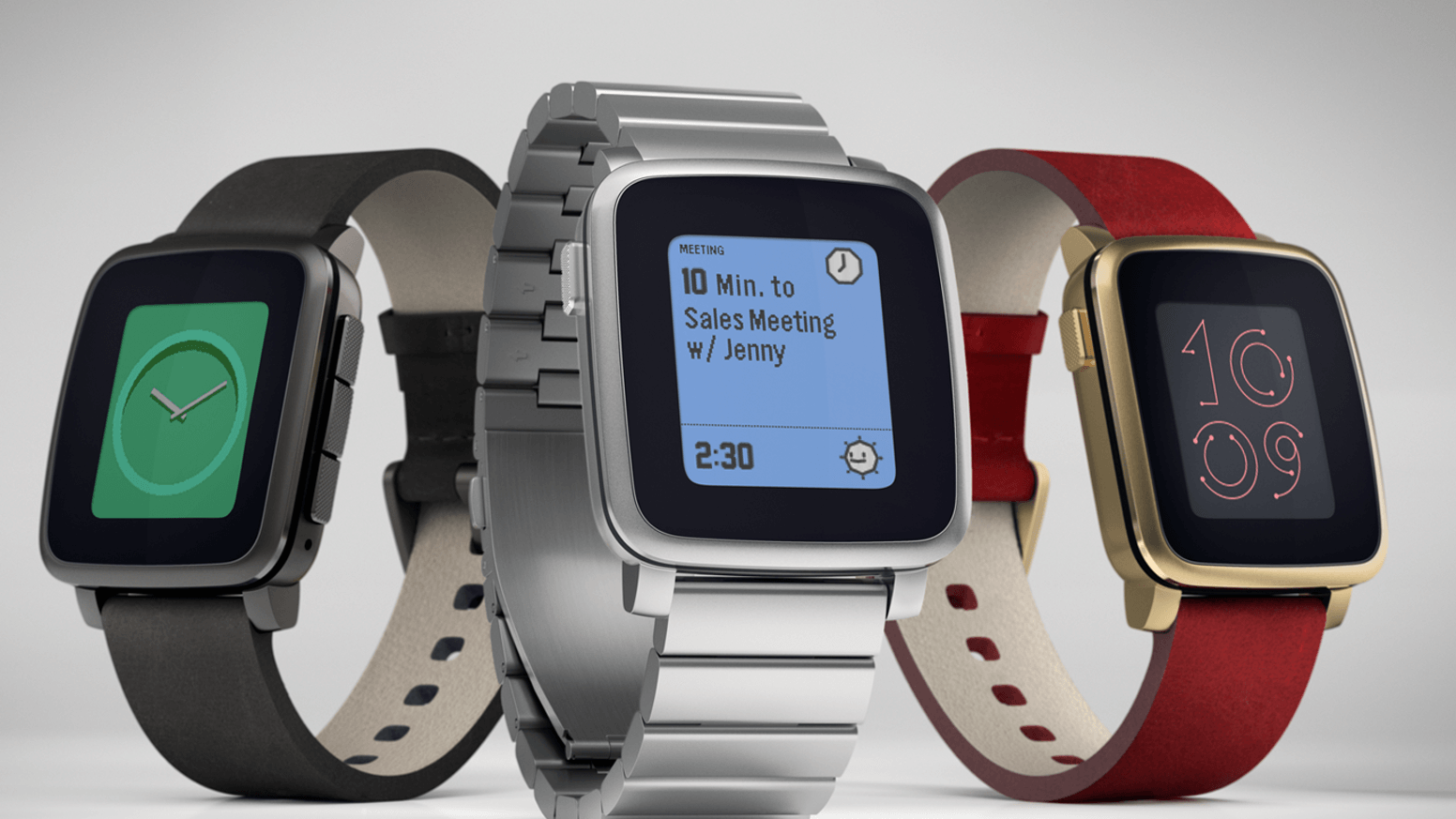私が愛用しているスマートウォッチPebble Timeが、Amazonで7500円まで値を下げていました。
[amazonjs asin=”B00Y2CYYQ8″ locale=”JP” title=”Pebble Time スマートウォッチ 腕時計 (ブラック) 並行輸入品”]
Pebble Timeって?
Pebbleは、アメリカのクラウドファンドサイトのKickstarterで多額の調達額を集め(当時の額で一番であり、各機種が歴代の上位を占めている)、熱い注目を浴びたスマートウォッチです。
Bluetooth通信で、お持ちのiPhoneやAndroid端末と繋がることができ、私は、iphoneとAndroidの2台同時に繋げています。
また、Eインクディスプレイなので、バッテリーが長持ちすることも特長ですね。私の場合は、1回の充電で3〜4日は使えています。
基本は英語ですが、(自分で設定する必要がありますが)日本語にも対応しています。
ネットでやり方が出ており、簡単にできます。
ただし、pebble社は2016年末にFitbit社に買収されたようなので、生産中止、メーカー保証もない、とのこと。
Pebbleでできること、できないこと
・Pebbleからメールなどの返信はできない。あくまで通知のみ。
・バイブ機能が付いていますが、音は出ない。
・Suicaなどの電子マネーは使えない。
・ヘルス機能が付いているが、心拍数は計れない。 ※Pebble2は心拍数計測に対応。
・充電は、専用のプラグ。USBやLightningとは違う。
私のPebble Timeの使いみち
スマホからの通知
基本的に、スマホに通知される全てが、手元のPebbleが振動して表示されるようになっています。
必要最低限の通知だけに限定することもできます。
例えば、LINEの通知は必要だが、Skypeの通知は不要、というように通知されるアプリを設定することが可能です。
通知があって一度スマホを見てしまうと、余計なアプリやサイトを見てしまい、どうしても行動が止まってしまいます。
しかし、スマートウォッチでメールの差出人、タイトルの触りが分かれば、今必要かどうか、スマホを見なくても判断ができます。
私のスマートウォッチ活用は、これに尽きます。
時計
スマートウォッチなので、時計も当然使います。
時計のフェイスを変えることができ、好きなウォッチフェイスを選んで、簡単に変えることができます。
これまでに、Pebbleのウォッチフェイスは、かわいい、と言われることが多かったです。
TPOに合わせる、ということも可能です。
私も購入当初は、仕事用と、休日用と、で分けていましたが、今はシンプルなものを使っています。
スケジュール管理
スマホのGoogleカレンダーなどと同期して、今日、明日、明後日、の3日分のスケジュールを手元で把握することができます。
スマートウォッチ入門機として
2015年末に購入したときには、25,000円程度だったはずが、なんと7,500円!!!
ずいぶんと、値を下げているんですね。
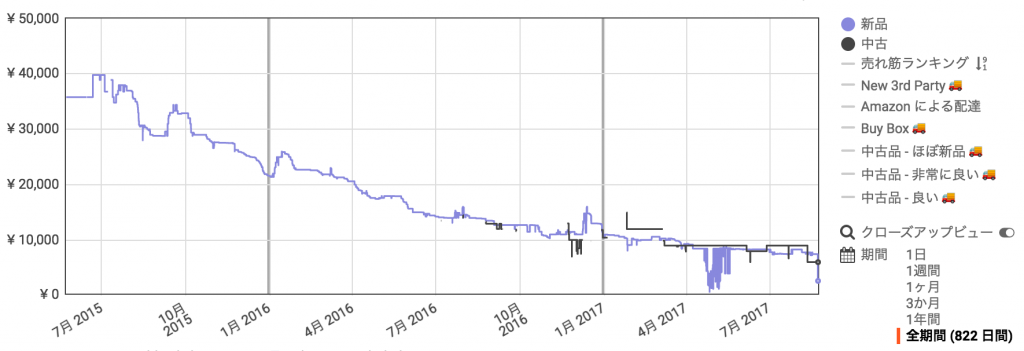
発売当初からのAmazonでの値動き
スマートウォッチの最上位であるApple Watchは、価格もそれなりにするので、購入に悩まれる方もいらっしゃると思います。
スマートウォッチをお持ちでない方は、まずPebbleでスマートウォッチのご自身なりの活用を試してみるとよいと思います。
入門機扱いで、pebble timeをご購入されてはいかがでしょうか?
ちなみに、Pebbleのスマートウォッチはいくつかシリーズがありますので、お好みの形で。